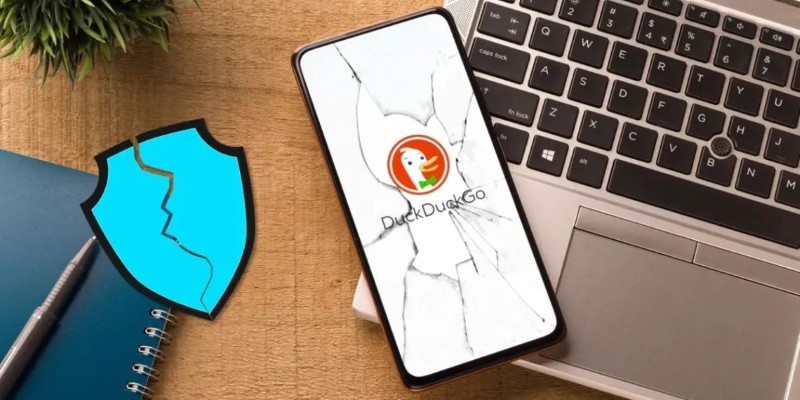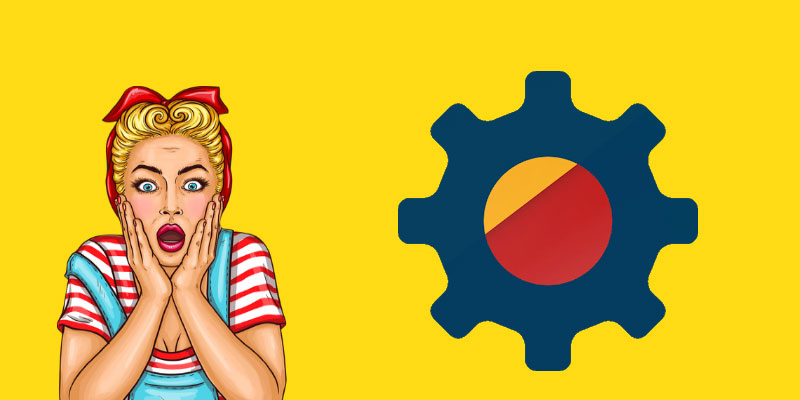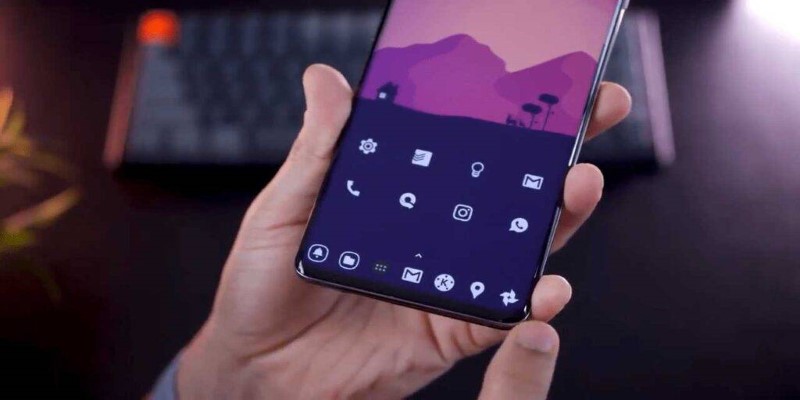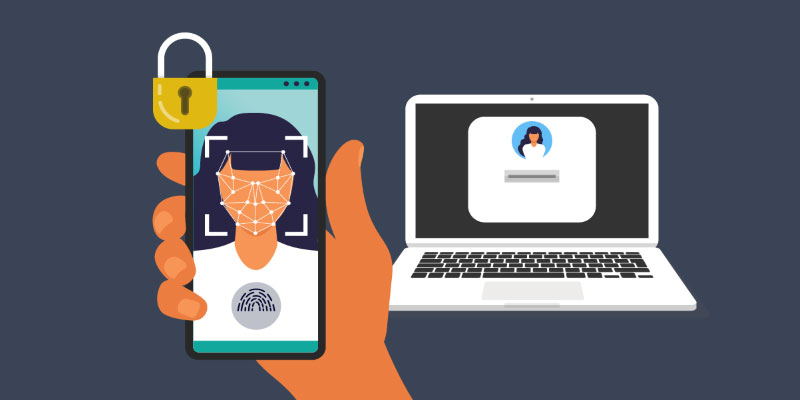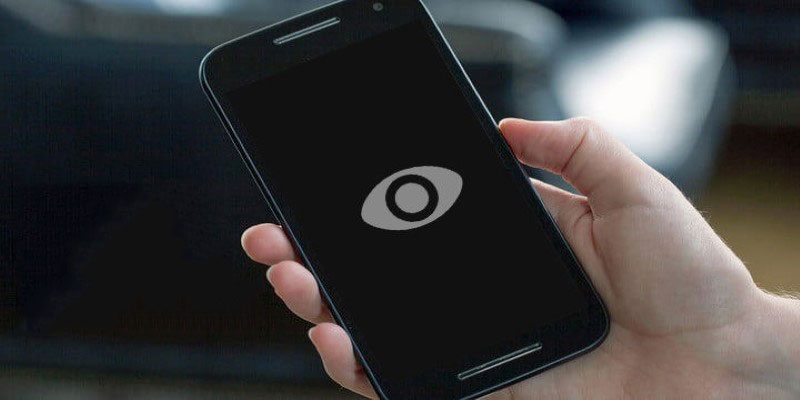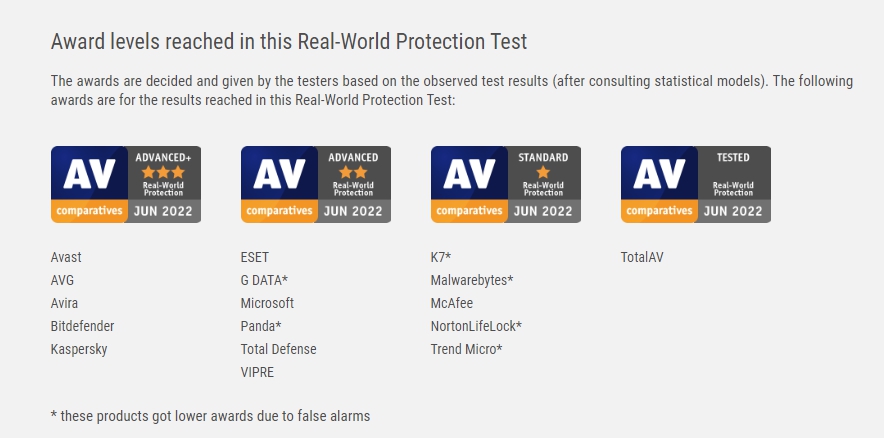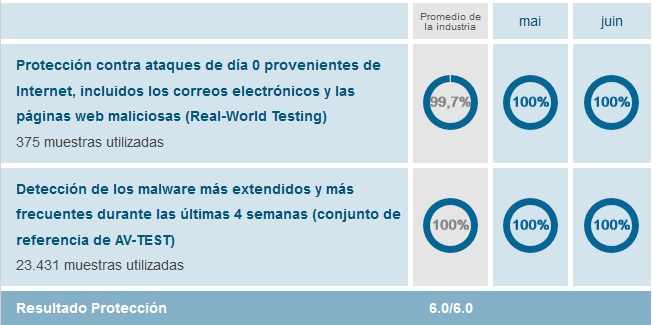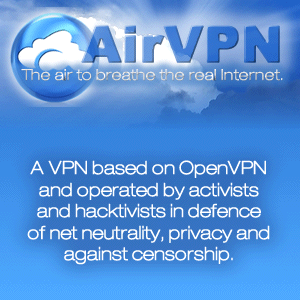Sin lugar a dudas, Microsoft Defender tiene una interfaz muy fácil de usar, se integra perfectamente con el sistema operativo y «chupa» menos recursos que la mayoría de los programas de seguridad de terceros. Las pruebas de laboratorio también indican que es un programa confiable y con una tasa de detección de amenazas razonable.
Además, es uno de los programas antimalware más discretos del mercado: no molesta a los usuarios con cantidad de avisos y ventanas emergentes, a no ser que sea estrictamente necesario.
En las pruebas más recientes de AV Comparatives detectó y detuvo el 99,2% de las muestras de malware, con solo un falso positivo.
Por lo tanto, en cuestión de protección básica contra el software malicioso, según este laboratorio, es una solución competente y viable.
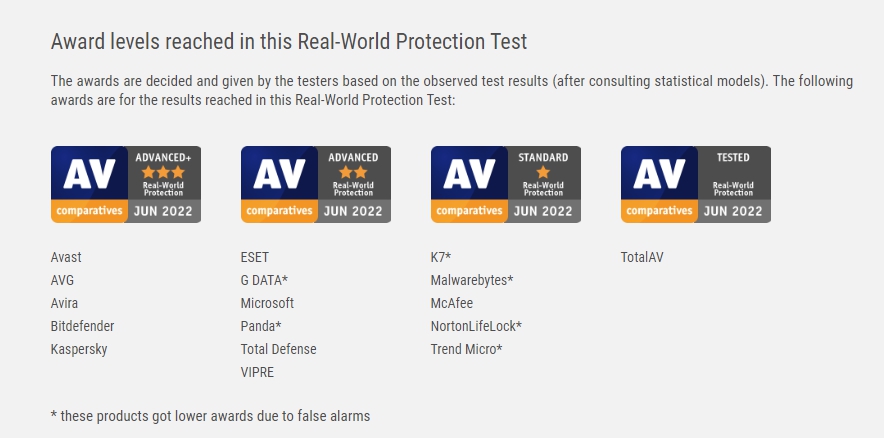
En las últimas pruebas realizadas por AV-TEST, una organización independiente con sede en Magdeburgo (Alemania), dedicada a evaluar software de seguridad mediante diferentes criterios (protección, rendimiento y usabilidad) el resultado fue bastante similar.
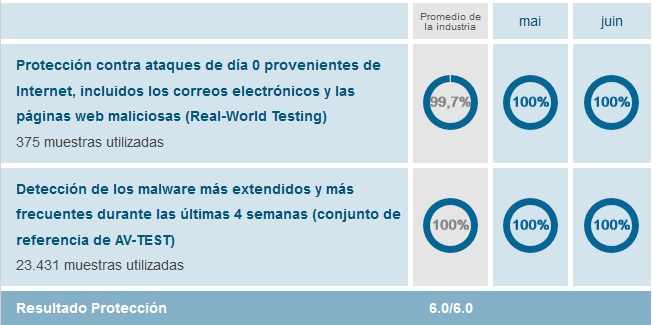
Nuestras pruebas
Las herramientas AMTSO SFC se utilizan más de 30.000 veces al mes para probar la instalación, configuración y funcionamiento correctos de productos de seguridad específicos.
Los laboratorios de pruebas profesionales emplean la suite SFC para comprobar las capacidades de los diferentes antivirus del mercado.
Pero sus herramientas son lo suficientemente simples para que cualquiera pueda usarlas.
De hecho recomendamos a todos que prueben sus antivirus para comprobar si la realidad se corresponde con la propaganda.
Nosotros hemos sometido a Microsoft Defender a esas pruebas con un resultado casi impecable.
Pero lamentablemente, falla en la detección de páginas maliciosas y URL de phishing, ya que el filtro SmartScreen solo funciona en el navegador Microsoft Edge.
¿Son necesarios los programas de seguridad de terceros?
La razón por la que es posible que alguien prefiera una solución antimalware de terceros es que puede proporcionar servicios adicionales en un paquete bien ordenado.
- Protección de compras y operaciones bancarias en línea.
- Análisis de los sitios web en tiempo real en busca de riesgos de seguridad.
- Un generador y administrador de contraseñas.
- Gestor de copias de seguridad.
- Un firewall.
- Una VPN.
- Un destructor seguro de archivos.
- Un optimizador del sistema.
- Controles parentales avanzados para mantener a los hijos a salvo en Internet.
- Protección contra ransomware para mantener los archivos seguros.
Si bien hay que reconocer que en este sentido, Windows puede llegar a ser algo caótico, muchas de estas funciones, como por ejemplo la protección contra ransomware, el control parental o el cortafuegos, también se encuentran en el Centro de Seguridad de Microsoft.
Solo hay que buscarlas.
Las herramientas administrativas de Windows también pueden llevar a cabo un montón de tareas y ajustes en nuestro sistema operativo.
También podemos obtener herramientas de código abierto como un gestor de contraseñas, un programa para copias de seguridad o un destructor seguro de archivos de forma gratuita.
Conclusión
La verdad es que después de ver los últimos tests de los laboratorios independientes, y los llevados a cabo por nosotros mediante las herramientas proporcionadas por AMTSO SFC, Microsoft Defender ofrece una protección decente, pero no puede protegernos de todo.
De hecho, ninguna solución antimalware puede, por mucho, que sus desarrolladores afirmen lo contrario en sus campañas de marketing.
La mayoría de villanos de hoy en día casi ni se toman la molestia de perpetrar mecanismos para eludir los antivirus convencionales.
La publicidad maliciosa insertada en páginas web legítimas, la ingeniería social, la explotación de las vulnerabilidades tanto de los programas como del sistema operativo y los correos electrónicos de phishing o con cargas útiles de ransomware, continúan siendo los principales vectores de ataque.
Por lo tanto, independientemente del programa de seguridad que estemos utilizando, también nos toca poner un poco de nuestra parte.
Te proponemos una pequeña encuesta
¿Proporcionas datos personales en páginas web que no tienen un certificado de seguridad válido?
¿Tienes una webcam carente de filtros de privacidad y sin tapar?
¿Utilizas las mismas contraseñas en varios sitios a la vez?
¿Usas cualquier conexión wifi gratuita y carente de cifrado para entrar en tus cuentas en línea?
¿Expones tu información personal de manera pública o en las redes sociales?
¿Sueles abrir automáticamente todos los archivos que se te ponen por delante, incluidos los adjuntos a los correos electrónicos?
¿Eres de los que piensan que «tengo mucho sentido común y esto no me pasará a mí»?
¿Haces clic en todos los enlaces sin reflexionar?
¿Empleas software sin soporte, o que se encuentra al final de su vida útil?
¿Pasas de todo cuando hay que actualizar el sistema operativo y los programas instalados en tu PC?
¿Tu navegador web está repleto de extensiones, complementos y barras de herramientas?
¿Tienes una versión pirata de Windows, o activada con cosas como KMSPico y la empleas para tareas de producción?
¿Acostumbras a instalar todo tipo de software pirata en tu equipo, y a deshabilitar el antivirus para poder ejecutar cracks y generadores de claves?
¿Eres de los que instalan un antivirus y delegan la seguridad del dispositivo y de sus datos solamente en él?
Si la respuesta a tres o más de las preguntas anteriores es si, no te hace falta una solución de seguridad: eres un kamikaze.
Lo que realmente necesitas es que te protejan de ti mismo.
Desconecta el ordenador de la corriente, fórralo con papel de plata y enciérralo dentro de una jaula de Faraday.
También puedes pedir al juzgado una orden de alejamiento.